Cách tắt ứng dụng chạy ngầm giúp iPhone tiết kiệm pin hiệu quả
Nội dung bài viết
So với điện thoại Android, hệ điều hành iOS quản lý ứng dụng chạy ngầm một cách tối ưu hơn. Tuy nhiên, nếu bạn ít sử dụng một ứng dụng nào đó, việc để nó chạy ngầm có thể khiến pin nhanh hao hơn và thậm chí gây ra tình trạng treo máy.

Trong bài viết hôm nay, Tripi sẽ hướng dẫn các bạn Cách tắt ứng dụng chạy ngầm để tiết kiệm pin cho iPhone. Hãy cùng theo dõi các bước thực hiện chi tiết dưới đây!
1. Tắt ứng dụng chạy ngầm thông qua chế độ Đa nhiệm
Bước 1: Nhấn hai lần phím Home để kích hoạt menu đa nhiệm, nơi bạn có thể quản lý các ứng dụng đang chạy.
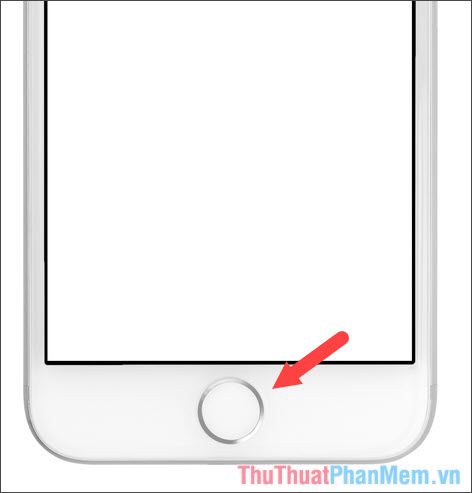
Bước 2: Trong menu đa nhiệm, vuốt lên trên ứng dụng bạn muốn đóng để tắt hoàn toàn ứng dụng đó.
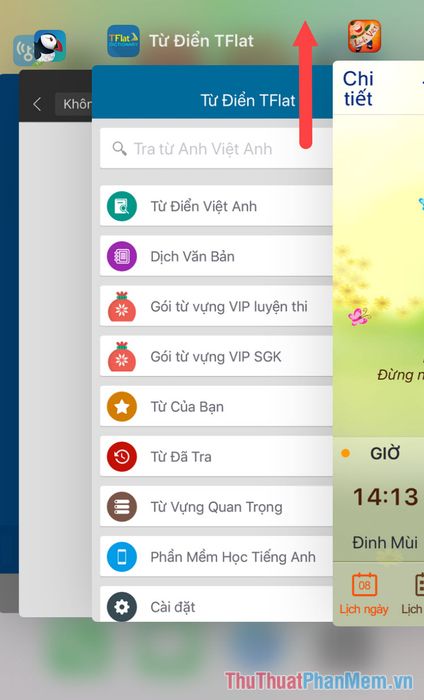
2. Tắt ứng dụng chạy ngầm trên iPhone thông qua phần Cài đặt hệ thống.
Bước 1: Truy cập Cài đặt => Cài đặt chung => Làm mới ứng dụng trong nền để quản lý các ứng dụng chạy ngầm một cách hiệu quả.
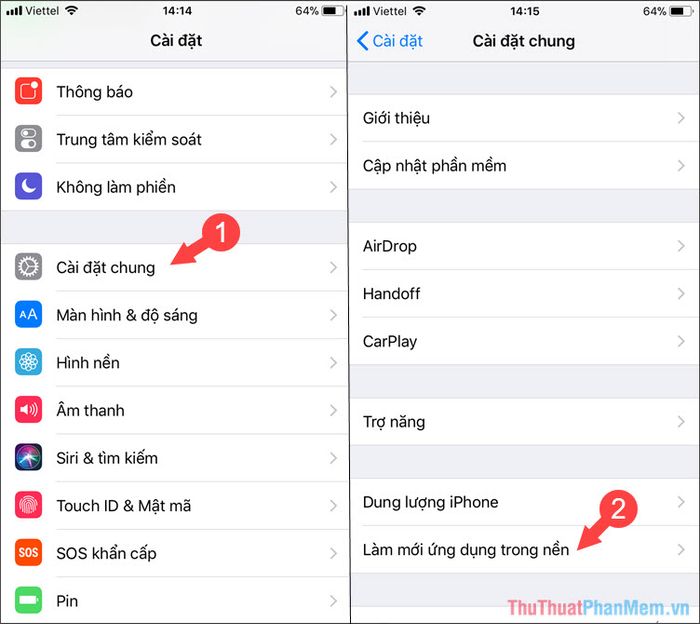
Bước 2: Chọn mục Làm mới ứng dụng trong nền và chuyển sang chế độ Tắt để ngăn các ứng dụng tự động chạy nền khi kết nối Wifi hoặc dữ liệu di động.
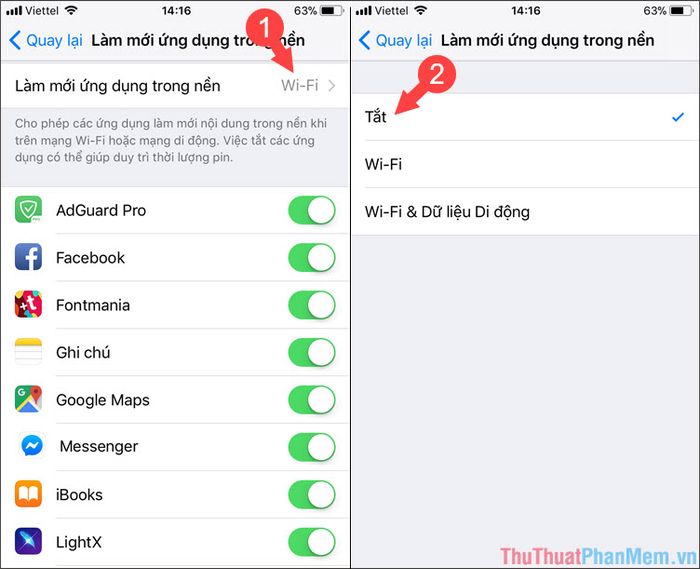
Bước 3: Kích hoạt chế độ tiết kiệm pin để hạn chế tối đa các tiến trình chạy ngầm. Truy cập Cài đặt => Pin => Chế độ Nguồn điện Thấp để bật tính năng này.
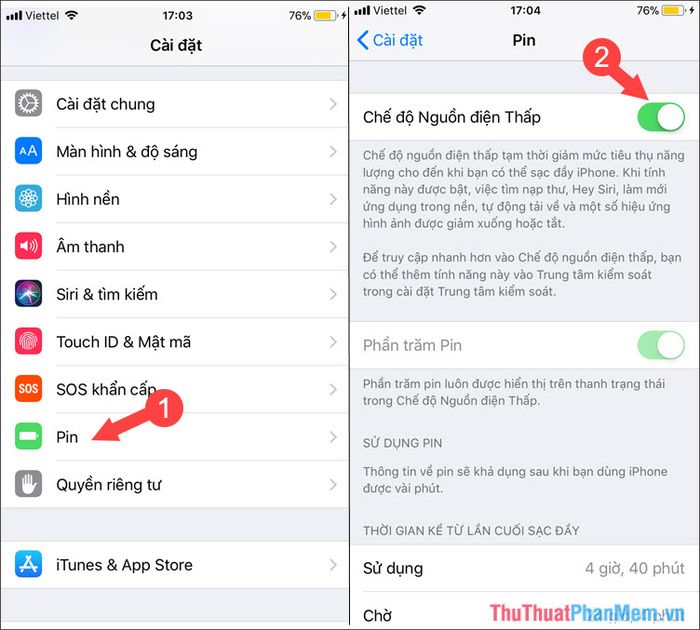
Dù hệ điều hành iOS được tối ưu để quản lý ứng dụng chạy ngầm, việc tắt các ứng dụng nặng hoặc ít sử dụng sẽ giúp tối ưu thời lượng pin và đảm bảo hiệu suất ổn định. Để đạt hiệu quả cao nhất, hãy kết hợp cả hai phương pháp được hướng dẫn trong bài viết. Chúc bạn thực hiện thành công!
Có thể bạn quan tâm

7 sản phẩm sữa rửa mặt chiết xuất ốc sên đáng đầu tư nhất hiện nay

Top 8 Studio chụp ảnh cưới tuyệt vời tại Thái Nguyên

Top 10 quán cháo dinh dưỡng chất lượng, ngon nhất tại Thanh Hóa

Top 6 Quán ăn ngon trên phố Thành Thái, Quận Cầu Giấy, Hà Nội

Top 10 Quán Cơm Tấm Ngon Nhất Quận 5, TP.HCM


